Дата последнего обновления : 30-08-2022
Автоматическая настройка интернета (рекомендуемый способ)
При установке SIM-карты интернет настраивается автоматически.
Если этого не произошло, выполните следующие рекомендации:
1
Попросите сотового оператора прислать специальное сообщение с настройками. Такое сообщение маркируется значком конверта с шестерней.

2
Откройте поступившее сообщение.

3
Выберите пункт с подписью «Приложение: Интернет».

4
Нажмите кнопку «Установить».

5
Если требуется пин-код, введите 1234 или 0000. Если этот код не подходит, позвоните оператору сотовой связи и узнайте правильный пин-код.
6
Нажмите кнопку «Да».

7
Включите в меню пункт «Мобильные данные».

8
Перезагрузите устройство.

9
Теперь можно пользоваться интернетом.
Ручная настройка интернета
Если автоматически настроить устройство не получается, сделайте это вручную:
1
Уточните у оператора сотовой связи настройки, которые необходимо внести в смартфон или планшет.
Для этого свяжитесь с оператором или посмотрите настройки на сайте.

Пример настроек с сайта Мегафона
2
Откройте меню устройства.

3
Выберите пункт «Настройки».

4
Выберите пункт (вкладку) «Подключения». Если такого пункта (вкладки) нет, перейдите к следующему шагу.

5
Выберите пункт «Мобильные сети» («Другие сети», «Еще»).

6
Выберите пункт «Точки доступа».

7
Нажмите кнопку «Добавить». Если ее нет, то необходимо нажать кнопку «Опции» (может выглядеть как три точки сверху справа).

8
Откроется новый профиль, заполните его в соответствии с рекомендациями оператора.

Подсказка: некоторые операторы называют поле «Точка доступа» как «APN».
9
Нажмите кнопку «Опции» (может выглядеть как три точки сверху справа) и выберите пункт «Сохранить».
Если кнопки «Опции» или «Сохранить» нет, то нажмите кнопку «Назад».

10
Отметьте созданный профиль точкой.

11
Включите в меню пункт «Мобильные данные».

12
Перезагрузите устройство.

13
Теперь можно пользоваться интернетом.
Как настроить интернет, если в смартфоне две SIM-карты
Интернет настраивается точно так же, как и на смартфонах с одной SIM-картой. Настройки нужно получить только для того оператора, с SIM-карты которого будете выходить в интернет.
Если планируете пользоваться интернетом с двух SIM-карт разных операторов, то получать настройки нужно от обоих операторов.
Одновременно можно выходить в интернет только с одной SIM-карты.
Как включить 3G или 4G
Если Ваше устройство поддерживает такую сеть, то 3G или 4G включатся после того, как Вы настроите интернет.
Если Ваше устройство не поддерживает сеть 3G или 4G, то включить ее не получится.
Подробную информацию смотрите в статье «Как изменить режим сети на Samsung Galaxy».
Доступ для текущего профиля пользователя ограничен
Если не получается добавить профиль, нет настроек сети или невозможно выйти в интернет через мобильную сеть, то скорее всего, на устройстве выбран профиль «Гость».
Текущий профиль отображается в панели быстрых настроек.

Чтобы выходить в интернет, переключитесь на профиль «Владелец».

Помогите нам стать лучше. Нажмите кнопку отправки ниже и мы увидим вашу оценку статьи. Спасибо!
Благодарим за отзыв!
Пошаговая настройка мобильного интернета на телефонах Samsung в 2023 году
Мобильный интернет, как и сами смартфоны, уже практически стали неотъемлемой частью жизни почти всех горожан. Кто-то находит в них полезную информацию, кто-то — договаривается о важной встрече, а кто-то даже работает. Поэтому отсутствие сети — это как минимум неприятность. Узнайте, как включить интернет на телефоне Самсунг.
Содержание:
- Как настроить интернет на телефоне Самсунг
- Как подключить телефон к интернету автоматически
- Как включить интернет на Samsung вручную
- Как настроить интернет на Самсунг Дуос
- Как переключить 3G и 4G
Как настроить интернет на телефоне Самсунг

На телефоне Самсунг, как и на любом другом устройстве, можно откорректировать такие данные, как имя пользователя, пароль, характеристики точки доступа, сменить канал передачи данных, имя профиля. Как правило, сеть начинает работать сразу после установки сим-карты без каких-либо дополнительных действий со стороны пользователя, поскольку вся установка проходит автоматически. Если же это не произошло, разобраться в проблеме придется самостоятельно. Включить мобильный интернет на Самсунге можно двумя способами.
Как подключить телефон к интернету автоматически
Первое, что нужно сделать, если интернет так и не появился, — это настроить его автоматическую установку. Включить интернет на Самсунге можно так:
- Откройте сообщение с настройками. Обычно установочное СМС приходит автоматически сразу после установки карты. Но если это не произошло, направьте запрос оператору связи.
- Откройте текст сообщения и в открывшемся окне выберите “Приложение: интернет”.
- Нажмите кнопку установки. Скорее всего у вас запросят ввод пин-кода. Стандартными являются коды 0000 и 1234 Если ни один их этих вариантов не подошел, рекомендуем обратиться в техническую поддержку.
- После завершения установки активируйте мобильные данные и перезагрузите телефон, чтобы включить мобильные данные на Самсунг.
Информация!
Обычно помогает даже эта простая процедура, если на Самсунге не работает интернет. Именно поэтому мы рекомендуем начинать именно с нее. Если же автоматическая настройка окажется для вас бесполезной, и на Samsung не работают мобильные данные, переходите к ручной.
Как включить интернет на Samsung вручную

Осуществлять ручную настройку не намного сложнее, чем автоматическую. Подключить мобильный интернет можно так:
- Запросите у вашего оператора связи данные для настройки. Имейте в виду, что универсальных настроек не существует, а потому без этой информации у вас не получится установить мобильный интернет.
- Откройте на мобильном устройстве настройки, а затем выберите меню с подключениями.
- Перейдите в раздел “Мобильные сети” и “Точку доступа”.
- Выберите пункт “Дополнения”.
- В новом окне у вас появится пустой профиль, который нужно заполнить исходя из рекомендаций оператора связи. После заполнения всех форм сохраните настройки.
- Выберите созданную точку и активируйте “Мобильные данные”.
- Перезагрузите мобильный телефон.
Таблица — Параметры для ручной настройки Интернета.
| Оператор связи | APN | Login | Password |
|
МТС |
internet.mts.ru |
mts |
mts |
|
Мегафон |
internet |
gdata |
gdata |
|
Билайн |
internet.beeline.ru |
beeline |
beeline |
|
ТЕЛЕ-2 |
internet.tele2.ru |
Не заполнять |
Не заполнять |
Как настроить интернет на Самсунг Дуос

Если телефон поддерживает установку двух сим-карт, можно настроить сеть для каждой из них по отдельности. Сделать это нужно, как и в предыдущих случаях, в меню “Мобильные сети” любым из двух описанных выше способов. Сразу после настройки у пользователя появляется возможность воспользоваться такими функциями, как:
- Данные в роуминге. Здесь есть возможность либо включить, либо, наоборот, отключить передачу данными в зависимости от необходимости. Использование интернета некоторых российских операторов на территории других стран бывает очень затратно, поэтому гораздо выгоднее совсем отключить данные в роуминге.
- Вызовы VoLTE. Активация этой функции позволяет улучшить качество голосовых вызовов, если эта опция активирована. Это условие работает только при работающих сетях 4G.
- Режим сети. Если возможность самостоятельно выбрать режим сети. По умолчанию установлена LTE, но по желанию ее можно сменить и на другой режим. Например, если вам не требуется интернет, но важно поддерживать звонки и СМС, то рекомендуем выбрать сеть с 2G интернетом.
- Точки доступа. Как правило, никакие изменения в этом случае не требуются. Все настройки автоматически высылаются операторами связи и автоматически устанавливаются при включении телефона. Если вдруг пользователь собьет настройки, у него есть возможность вернуться к прошлым установкам.
- Сетевые операторы. В этом, как и в прошлом случае, все настройки устанавливаются автоматически, без участия пользователя. Но если есть такая необходимость, то держатель мобильного телефона может сам выбрать сетевого оператора. Например, это нужно, когда автоматические настройки не являются оптимальными с точки зрения показателей.
Как переключить 3G и 4G
Подключение такой услуги доступно не во всех случаях. Для этого должен быть соблюден ряд условий. Прежде всего, гаджет должен поддерживать соответствующую функцию. Проверить это нетрудно — достаточно зайти в настройки и найти в параметрах строчку о переключении сети. Во-вторых, район, в котором будут использовать телефон, должен иметь покрытие и 3G, и 4G. Найти эту информацию можно на официальном сайте оператора связи. В-третьих, сама сим-карта должна поддерживать обе сети.
Для того чтобы переключить 3G и 4G сети, потребуется:
- Зайти в “Параметры” и “Мобильные сети”.
- В появившемся окне выбрать наиболее предпочтительный тип сети.
- Вновь зайти в “Мобильные сети”.
- Открыть вкладку “Режим сети”.
- Выбрать режим, актуальный для 4G.
Если после установки новых настроек не работают мобильные данные на Samsung, потребуется перезагрузить телефон привычным способом. Если не поможет и это — вновь повторить все пункты установки.
Теперь вы знаете, как производить настройку интернета на телефоне Samsung. Единственная проблема, которая может возникнуть при этом — отсутствие сети при автоматической или ручной установке. Обычно в таких случаях помогает простая перезагрузка устройства. Но если она не помогает, а все настройки корректны, рекомендуем обратиться в сервисный центр: там вам помогут включить 3G на Самсунг Галакси.
![]() Загрузка…
Загрузка…

Всем привет! Сегодня я расскажу вам, как включить и настроить мобильный интернет на телефоне Самсунг. Для этого у вас в смартфоне должна быть вставлена SIM-карта и оплачен любой из тарифов, у которого есть интернет. После этого в 99% случаев ничего настраивать не нужно, просто смахните пальцем сверху вниз, открыв меню «Шторка», нажмите по пункту «Мобильные данные» («Передача данных»).

Чтобы проверить подключение, зайдите в браузер Samsung «Интернет» и введите любой запрос в поисковую строку. Если и после этого интернета не будет, попробуем его настроить вручную. Также не забывайте, что в интернет можно выйти с помощью Wi-Fi – об этом я расскажу в самом конце этой статьи.
Содержание
- Способ 1: Настройка с помощью SMS
- Способ 2: Ручная настройка
- Способ 3: Wi-Fi подключение
- Задать вопрос автору статьи
Способ 1: Настройка с помощью SMS
- Чтобы не вписывать настройки вручную, а также не искать, где это можно сделать в телефоне, стоит позвонить вашему оператору на горячую линию и попросить прислать лист с настройками в СМС-сообщении. В левом верхнем углу вы увидите вот такой вот конверт с шестерней.

- Открываем сообщение через меню «Шторка». Или можно его найти в разделе СМС-сообщений в основном меню.

- Открываем сообщение конфигурации.

- Теперь устанавливаем настройки.

- Вас могут попросить ввести 4-хзначный PIN-код, попробуйте ввести одно из значений: 1234, 0000, 1111, 2222, 3333, 4444. Если код не подходит, то звоним оператору еще раз и спрашиваем какой ПИН они поставили.
- После этого вы увидите сообщение, что установка завершена. Опять открываем то самое меню «Шторка» и включаем мобильный интернет.
- Но пока рано радоваться, стоит перезагрузить смартфон. Для этого найдите боковую кнопку и зажмите её на несколько секунд. После этого выберите вариант «Перезагрузить».

Способ 2: Ручная настройка
- На главном рабочем столе перейдите в раздел «Меню».

- Находим и нажимаем по значку с шестеренкой.

- Переходим в раздел всей беспроводной связи «Подключения». Не во всех прошивках есть этот пункт, если вы не можете его найти, то пропускаем этот шаг и переходим к следующему.

- Далее нужно найти раздел, который связан с «Мобильными сетями». Он может быть скрыт, поэтому нужно будет нажать на кнопку «Ещё».

- Заходим в подраздел «Точки доступа».

- Добавляем конфигурацию.

- Теперь вам нужно ввести настройки вручную в зависимости от вашего оператора.
ПРИМЕЧАНИЕ! Настройки вы можете посмотреть ниже. Все что не указано, оставляем со значениями по умолчанию и не заполняем.

ВНИМАНИЕ! Значок тире (-) или прочерк обозначает, что в данную строчку ничего вводить не нужно и просто оставьте значение по умолчанию.
| Оператор | Теле 2 | Билайн | МТС | Мегафон | Yota |
| Имя | tele 2 internet | beeline internet | mts | megafon | yota |
| Точка доступа | tele2.ru | internet.beeline.ru | mts | internet | yota |
| Имя пользователя | – | beeline | mts | gdata | – |
| Пароль | – | – | mts | gdata | – |
| Тип аутентификации | – | POP | POP (PAP или CHAP) | – | – |
| Тип APN | default,supl | default | default | default | default,supl |
| MCC | – | – | 257 | 255 | 250 |
| MNC | – | – | 02 | 02 | 11 |
- Нажмите на три точки в правом верхнем углу экрана и из выпадающего меню выберите кнопку «Сохранить».

- Теперь также как в самом начале нужно включить меню интернет и обязательно перезагрузить смартфон – зажимаем основную боковую кнопку и перезапускаем систему.
Способ 3: Wi-Fi подключение
Если вы хотите организовать Wi-Fi сеть у себя дома, на даче или в квартире, то вам нужно сделать несколько шагов – они все подробно описаны тут. Если же вы подключаетесь к уже существующей вай-фай сети, то нужно сделать следующее:
- Откройте «Меню», зайдите в «Настройки» и зайдите в раздел беспроводной сети. Далее включите данный модуль.

- В некоторых прошивках, данный подраздел находится в пункте «Подключения».

- Как только модуль будет активен, вы увидите все ближайшие беспроводные сети, выберите любую и подключитесь. При подключении нужно будет ввести пароль.
ЗАБЫЛ ПАРОЛЬ! Идем сюда.

- Пароль постоянно вводить не нужно, да и включить вайфай теперь проще через то же меню «Шторка». Просто включаем модуль, а смартфон сам автоматически подключится к сети.
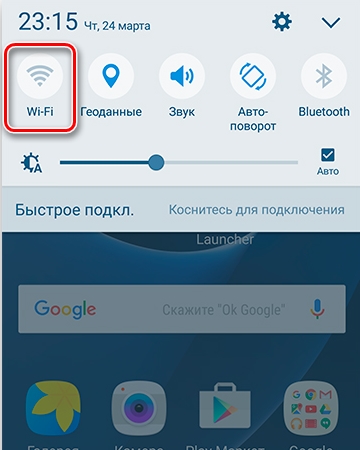
На чтение 4 мин Просмотров 16.7к. Опубликовано 13.12.2020
В большинстве современных смартфонов, в том числе и в Самсунг Гелекси, можно подключить два вида интернета: wi-fi или «мобильный». Но далеко не все пользователи смартфонов Самсунг точно знают, как именно настроить передачу мобильных данных. Некоторые детали подключения зависят от конкретной модели смартфона.
Содержание
- Что нужно для подключения мобильных данных
- Пошаговая инструкция
- А10
- А31
- А51
- Другие модели
- Разница в подключении Wi-fi и мобильных данных
- Как быть, если мобильные данные не работают?
Что нужно для подключения мобильных данных
В первую очередь для подключения мобильных данных необходимо согласовать этот вопрос с оператором связи. Для определенного номера должен действовать подходящий тариф, на котором предлагается некое количество интернета в месяц по 2G/3G/4G сети. Это может быть без лимитный трафик или ограниченный, например 1-2 Гб интернета.
В большинстве случаев есть возможность подключить мобильный интернет автоматически. Для этого оператор высылает в виде СМС все необходимые настройки и пользователю достаточно нажать кнопку «применить/установить». Если автоматические настройки не работают, то оператора можно попросить дать информацию для ручного ввода данных.
Пошаговая инструкция
При настройке мобильных данных на Самсунге необходимо учитывать конкретную модель, поскольку в каждом варианте есть свои нюансы подключения мобильных данных.
А10
Чтобы настроить интернет вручную, необходимо обратиться к оператору связи и попросить все необходимые данные. Затем алгоритм настройки прост:
- Открыть меню устройства.
- Найти значок с шестеренкой (настройки), открыть.
- Найти в настройках вкладку с надписью «Подключения» (такой вкладки может не быть, тогда ищем следующий пункт).
- Открываем «Мобильные сети».
- Следующий пункт «Точка доступа».
- Нажать «Добавить точку доступа» или «Опции».
- Ввести все данные, что дал оператор.
Нажать «Сохранить».
Затем следует перейти в пункт меню с названием «Мобильные данные» и включить их. После этого стоит перезагрузить устройство.
А31
Здесь алгоритм следующий:
- На главном экране смартфона необходимо провести пальцем от верхнего края дисплея вниз.
- Открытое окно потянуть вниз до самого конца экрана.
- Нажать по значку с отображением мобильных данных.
- Он должен загореться синим цветом.
Если при этом мобильные данные не включились, следует проверить настройки через вкладку «Подключения» ввести все данные точки доступа, которые даст оператор связи и перезагрузить телефон.
А51
Для подключения мобильного интернета в Самсунг Гелекси А51 необходимо произвести следующие действия:
- Зайти в настройки смартфона.
- Выбрать вкладку «Подключения».
- Затем зайти в диспетчер СИМ карт.
- Выбрать приоритетную Сим-карту для подключения мобильных данных.
- Затем вернуться в основное меню и включить мобильные данные.
У смартфонов с двумя сим-картами обязательно следует настроить интернет для того оператора, с чьей симки будет осуществляться выход в интернет. Если использовать планируется мобильные данные обоих операторов, то настроить следует две точки доступа.
Другие модели
При настройке интернета в других моделях Самсунг Галакси, алгоритм остается прежним. Оптимально, если получится сделать автоматическую настройку, когда оператор вышлет все данные сразу на телефон и их необходимо будет только установить. Ручное управление происходит в настройках во вкладке Мобильные сети. Необходимо ввести все те же данные, что дает оператор связи, если не ввели их автоматически.
Разница в подключении Wi-fi и мобильных данных
Датчик Вай-Фай сегодня есть в каждом смартфоне. Самый легкий способ подключиться открыть меню быстрого доступа и нажать на иконку ВайФай. Есть и второй способ подключения беспроводного интернета. Зайти в настройки, затем нажать вкладку «Подключение» и Wi-Fi. Все открытые сети устройство найдет автоматически. Для закрытых сетей необходимо ввести пароль.
Как быть, если мобильные данные не работают?
Если не получается добавить профиль или телефон не дает настроек сети, нет возможности выйти в интернет через мобильные данные возможно смартфон работает в режиме «Гость». Этот профиль отображается на панели быстрого доступа. Чтобы получить доступ к настройкам интернета профиль нужно изменить на «Владелец».
Еще одна причина, почему не работают мобильные данные интернет не оплачен или не предусмотрен в конкретном тарифе. Чтобы уточнить этот вопрос необходимо обратиться к оператору связи.
Мобильный интернет на сегодняшний день есть практически в каждом смартфоне. Настроить его поможет оператор связи в автоматическом режиме или даст информацию для ручных настроек. В телефонах Samsung Galaxy все алгоритмы по настройкам мобильного интернета идентичны. Важно при наличии двух сим-карт настроить интернет от того оператора, от которого планируется использовать мобильные данные.
На чтение 19 мин Просмотров 1.1к. Опубликовано 01.02.2022
Содержание
- Мобильный Интернет на телефонах «Самсунг»
- Способы подключения к сети интернет на телефоне Samsung
- Что нужно для подключения мобильных данных
- Автоматическая настройка Интернета (рекомендуемый способ)
- Шаг 1. Перезагрузите модуль или телефон
- Шаг 2. Проверьте, есть ли интернет в сети или сама сеть
- Шаг 3. Проверьте баланс на счету
- Шаг 4. Проверьте, с какой сим карты вы получаете интернет
- Шаг 5. Проверьте, правильно ли выставлено на телефоне время и дата
- Шаг 6. Обновите настройки от мобильного оператора
- Шаг 7. Включите девайс в безопасном режиме
- Ручная настройка интернета
- МТС
- Теле 2
- Мегафон
- Билайн
- Подключение через компьютер по кабелю
- Включение и настройка Wi-Fi
- О свойствах Wi-Fi сетей
- Подключение через WPS
- Ускоритель интернета на Android
- Как настроить интернет, если в телефоне две СИМ-карты
- Настройка профилей на телефонах Самсунг
- Как настроить APN на самсунге?
- Как переключить 3G и 4G
- Разница в подключении Wi-fi и мобильных данных
- Возможные проблемы и способы их решения
- Как быть, если мобильные данные не работают?
Мобильный Интернет на телефонах «Самсунг»
В любом телефоне можно отрегулировать настройки, касающиеся:
- паролей;
- имен пользователя;
- точки доступа APN и ее характеристик;
- канала данных;
- имени, присвоенного профилю. Без него мобильный телефон просто не выйдет на связь.

Обратите внимание! Параметры должны соответствовать сотовому оператору и самому телефону.
Обычно Интернет начинает работать сразу после того, как в устройство вставят СИМ-карту. Все параметры выставляются автоматически. Поэтому дополнительных действий со стороны пользователя практически не требуется. Он мгновенно поймет, как подключить Интернет на телефоне «Самсунг».
Принято использовать две методики:
- автоматическую — режим установлен на 95 % сотовых устройств, пользователь практически не принимает участия в процессе;
- ручную — с введением всех параметров самостоятельно.
Оба варианта подходят для настройки интернета на Самсунге. Большинство владельцев аппаратов предпочитает автоматический режим, вторая версия больше подходит тем, у кого автоматика отказывается срабатывать.

Автоматическая установка
Что нужно для подключения мобильных данных
В первую очередь для подключения мобильных данных необходимо согласовать этот вопрос с оператором связи. Для определенного номера должен действовать подходящий тариф, на котором предлагается некое количество интернета в месяц по 2G/3G/4G сети. Это может быть без лимитный трафик или ограниченный, например 1-2 Гб интернета.
В большинстве случаев есть возможность подключить мобильный интернет автоматически. Для этого оператор высылает в виде СМС все необходимые настройки и пользователю достаточно нажать кнопку «применить/установить». Если автоматические настройки не работают, то оператора можно попросить дать информацию для ручного ввода данных.
Автоматическая настройка Интернета (рекомендуемый способ)
Если после первоначальной установки SIM-карты Интернет не начинает работать, рекомендуем выполнить следующие действия:
- Отправьте запрос оператору с просьбой выслать настройки. Ему придет сообщение в виде конверта с шестеренкой. Это общий значок, используемый для обозначения таких сообщений.
- Откройте отправленный текст.
- Выберите запись «Приложение: Интернет».
- Нажмите кнопку «Установить».
- Если необходимо ввести ПИН-код, используйте числовые обозначения 1234 или 0000. Если эти комбинации не подходят, лучше всего позвонить в техподдержку и уточнить интересующие данные.
- Подтвердите кнопкой «Да».
- Активируйте пункт «Мобильные данные».
- Перезагрузите устройство.
Отключение Интернета на телефонах Samsung: кнопочная панель и более старые модели

Примечание! После этого общение должно наладиться. Инструкции по настройке интернета на Samsung Galaxy A5 будут примерно такими же.
Шаг 1. Перезагрузите модуль или телефон
Возможно, сеть не включается из-за сбоя в беспроводном модуле. Исправить эту неполадку можно очень быстро. Просто переведите смартфон в режим полёта, подождите около 10 секунд, и выйдите из него. Теперь девайс автоматически установит соединение.
Если это не поможет, то перезагрузите устройство. Такое действие сбросит все ошибки ПО, если они были, и после включения связь появится снова.
Шаг 2. Проверьте, есть ли интернет в сети или сама сеть
В этом случае нужно проверить как мобильные данные, так и сеть Вай Фай:
- Есть ли в месте нахождения телефона связь? В некоторых помещениях или районах может не быть покрытия оператора, или же оно может быть недостаточным для стабильного обмена данными. Проверить это можно по значку «3G», «4G» или «LTE» в верхней части экрана рядом с часами, также по уровню сигнала там же. Ещё один способ – проверить другой гаджет рядом, «ловит» ли он связь. Он должен быть подключён к тому же мобильному оператору.

- Есть ли интернет в сети WiFi? Само по себе наличие подключения к WiFi не означает, что у вас есть интернет. Иногда сети в кафе и ресторанах требуют «входа» или авторизации через браузер. Или же телефон может поймать удалённый WiFi, переключится на него, но из-за слабого сигнала покажет, что оффлайн. В этих случаях вам нужно включить Вай Фай на Самсунге только в зоне уверенного приёма сети.
Шаг 3. Проверьте баланс на счету
Операторы мобильной связи могут прекратить предоставление доступа к сети, если на их счету недостаточно средств. Уточняйте это через СМС, сервисный код оператора или личный кабинет. Обычно после перезагрузки аккаунта соединение появляется не мгновенно, а через несколько минут.
Шаг 4. Проверьте, с какой сим карты вы получаете интернет
Этот вариант актуален для смартфонов с двумя сим-картами. Вам необходимо выбрать этот элемент, чтобы включить Интернет на Samsung Duos, например Samsung Galaxy A5 2017. Выполните следующие действия:
- Зайдите в Connections.
- Открыть настройки.

- Выберите «Управление SIM-картой».

- Перейти к мобильным данным».

- необходимо выбрать SIM-карту, ту, на которой есть баланс, которая покрывается оператором мобильной связи и на которой производятся все настройки.

- Подтвердите свой выбор, если требуется.
Шаг 5. Проверьте, правильно ли выставлено на телефоне время и дата
Вы не сможете активировать мобильный интернет на Samsung, если на смартфоне неправильно определено время. Проверить это можно так:
- Теперь включите автоматический учет времени или, наоборот, отключите его. Если автонастройка отключена, проверьте настройки даты и времени вручную.
- Общие открытые».
- Перейти к настройкам.
- Щелкните «Дата и время».

- Перезагрузите телефон.
Шаг 6. Обновите настройки от мобильного оператора
Обычно параметры связи обновляются автоматически. Но если вам не удалось подключиться к сети указанными выше способами, вы можете включить Интернет в настройках Samsung, следуя этим инструкциям:
- С помощью личного кабинета, звонка оператору или другим способом вы получаете настройки мобильного интернета.

- Откройте сообщение о настройках.

- Выберите пункт, подписанный как «Интернет».

- Щелкните Установить».

- Перезагрузите Samsung.
- При необходимости введите PIN-код. Обычно это стандарты «0000», «1111» или «1234». Если коды не подходят, уточните их у своего оператора мобильной связи.
- Подтвердите установку.
Шаг 7. Включите девайс в безопасном режиме
Если проблемы со связью появились недавно, они могут быть заблокированы одним из установленных приложений. Вы можете проверить, работает ли сеть в безопасном режиме. Если да, удалите последние установленные программы и позже проверьте, работает ли сеть.
Чтобы войти в безопасный режим на Samsung:
- Когда появится логотип компании, нажмите и удерживайте кнопку уменьшения громкости, пока гаджет полностью не включится.
- Выключите ваше устройство.
- Включи это.

- Соответствующая надпись должна появиться на экране в углу.

- Вы можете вернуться в нормальный режим, просто перезапустив Samsung. Если это не помогает, включите телефон, удерживая клавишу увеличения громкости.
Ручная настройка интернета
Как вручную включить интернет на Самсунге:
- Запросить данные у оператора сотовой связи или прочитать соответствующий раздел на его официальном сайте.
- Войти в меню гаджета и перейти в «настройки».
- Отыскать блок «подключать», переместиться в «мобильные сети».
- Найти ярлык точки доступа, кликнуть по кнопке «добавить».
- После открытия нового профиля его графы заполняются информацией от провайдера.
- После сохранения сведений нужно выбрать созданный профиль, активизировать блок «мобильные данные».
Завершается процесс перезагрузкой аппаратуры.

Мобильная сеть
МТС
Чтобы вручную подключить и настроить мобильный Интернет от МТС, понадобится:
- В уже известном разделе «Подключения» войти в подраздел «Мобильные сети».
- Далее — выбрать пункт «Точки доступа».
- Если требуется — переключиться в новом окне на свою сим-карту.
- Нажать на кнопку «Добавить».
- В полях «Имя», «Точка доступа/APN», «Имя пользователя» и «Пароль» ввести единое значение — mts.
- Спустившись чуть вниз по странице, для параметров MCC и MNC указать соответственно 257 и 02.
- В качестве способа проверки подлинности (на некоторых моделях — способа авторизации) — PAP или PAP/CHAP.
- В строке «Тип точки доступа/APN» вручную ввести значение default.
- Тапнув по трём точкам в верхнем правом сегменте окна, вызвать выпадающее меню и выбрать в нём опцию «Сохранить».
Важно: изменения вступят в силу автоматически; теперь пользователю, чтобы подключиться на телефоне к мобильной сети, достаточно выбрать только что созданную точку доступа и дождаться, пока будет установлено соединение.
Удалить любую точку можно в её настройках, выбрав в уже знакомом контекстном меню соответствующую опцию.
Теле 2
Во всех подробностях узнать, как подключить Интернет на Теле 2, владелец смартфона может во Всемирной паутине. Для самой же простой настройки мобильной сети достаточно:
- Повторить действия 1-4 из предыдущего пункта. В полях «Имя» и «Точка доступа/APN» впечатать соответственно tele2 internet и tele2.ru.
- Отказаться в выпадающем списке от проверки подлинности.
- А в качестве типа точки доступа ввести параметр default,supl без пробелов.
Вот и всё — теперь, как и в предыдущем случае, нужно выбрать в качестве точки доступа вновь созданную и начать пользоваться всеми прелестями мобильного Интернета от Теле 2.
Мегафон
Процесс настройки мобильного Интернета от Мегафона на смартфоне под управлением Андроида выглядит следующим образом:
- Пользователь создаёт новую точку доступа и в строках «Имя» и «Точка доступа» вводит параметры megafon и internet, а «Имя пользователя» и «Пароль» — единое значение gdata.
- Для MCC и MNC указывает соответственно 255 и 02, а в качестве типа точки доступа вписывает default.
- Готово! Теперь, чтобы включить мобильный Интернет, достаточно развернуть шторку уведомления и тапнуть по легко узнаваемому значку.
- Через несколько секунд пользователь увидит возле иконки сим-карты, на которой подключена беспроводная сеть, буквенное обозначение качества сигнала; если ничего не появляется, необходимо перезагрузить телефон и повторить описанные выше манипуляции для своего оператора.
Билайн
Чтобы подключить смартфон под управлением ОС Андроид к сигналу Билайна, потребуется:
- В полях «Имя», «Точка доступа/APN» и «Имя пользователя» указать соответственно beelineinternet, beeline.ru и beeline (в ряде случаев может потребоваться ввести пароль — он совпадает с именем пользователя).
- Для проверки подлинности (авторизации) применить параметр PAP.
- Введя в заключительной строке «Тип точки доступа» значение default и сохранив изменения, владелец телефона сможет наконец подключить своё устройство к беспроводной сети Билайн.
Подключение через компьютер по кабелю
При необходимости «раздавать» Интернет на телефон можно с помощью компьютера. Для использования данного метода вам понадобится:
- компьютер или ноутбук с операционной системой «Виндовс» с выходом в Интернет;
- андроид-устройство с соединительным кабелем (USB-miniUSB);
- программное обеспечение Android Reverse Treading, скачать которое вы можете в сети.
Также следует разрешить доступ другим устройствам к вашему компьютеру. Для этого перейдите в сетевые настройки, щелкните по подключению правой кнопкой компьютерной мыши и нажмите «Свойства». Во вкладке «Доступ» поставьте галочку на первой строке, как это показано на изображении.

Для использования Интернета через компьютер пользователю необходимо:
- Активируйте на телефоне режим отладки через USB. (в разделе «Настройки» – «Спец. возможности»).
- Подключите телефон к компьютеру через USB.
- В скачанном архиве запустите программу Android Tool.exe.
- В окне нажмите Refresh. Из списка Select DNS выберите один из доступных. Нажмите Connect.

- Если все выполнено успешно, появится сообщение «Done». Теперь вы сможете на телефоне использовать Интернет.
При возникновении проблем убедитесь, что USB-устройство распознано операционной системой корректно. Попробуйте также сменить DNS. На смартфоне может появиться сообщение о предоставлении прав пользователя. Дайте в этом случае разрешение. Теперь вы знаете, как подключить Интернет через USB-кабель на «Андроид». Стоит отметить, что устанавливать Android Tool не придется, так как его рабочие файлы уже находятся в архиве.
Включение и настройка Wi-Fi
Использование контекстного меню — самый простой способ подключиться к сети. Просто проведите пальцем по экрану сверху вниз, появится меню, в котором вы должны найти значок Wi-Fi и щелкнуть по нему. Если в верхней части экрана отображается другой значок, функция была успешно активирована.

Есть и второй способ. Вам необходимо зайти в разделы настроек, перейти в раздел «Подключения» и выбрать в нем пункт Wi-Fi. Через некоторое время рядом с часами телефона появится значок, подтверждающий успешное соединение.
Примечание! Устройство всегда автоматически ищет ближайшие сети.
допустимо добавлять сети вручную, но этот способ больше подходит для опытных пользователей. Для этого вы должны понимать следующие параметры:
- параметры IP;
- пароль;
- тип подключения;
- имя сети;
- прокси, если эта функция используется.
Примечание! Обычно используются разные варианты шифрования: FT PSK, WPA / WPA2, WEP. Необходимая информация отображается на вкладках безопасности. Любой из вышеперечисленных режимов подходит для обычного пользователя. Не стоит просто выбирать WEP, поскольку он считается устаревшим стандартом. Безопасность данных, передаваемых во время использования, не гарантируется.
Использование стороннего прокси-сервера решает проблему дополнительной безопасности. Имя хоста прокси вводится вручную, если автоматические настройки не работают по той или иной причине.
О свойствах Wi-Fi сетей
Информация об используемой сети и ее характеристиках всегда доступна. Для этого достаточно щелкнуть по строке, где указано беспроводное соединение. Обычно доступна следующая информация:
- IP-адрес для управления маршрутизатором.
- безопасность или тип используемого шифрования;
- скорость сети, измеряемая в мегабитах;
- IP-адрес устройства по отношению к локальной сети. Обычно роутер выбирает этот параметр автоматически, но вы можете назначить свойства вручную, зайдя в личный кабинет для управления устройством;

Телефоны и планшеты автоматически запоминают все сети, которые ранее использовались владельцем устройства. Вы можете отключить или включить функцию автоматического подключения при появлении первой информации о сетях.
Примечание! Использование кнопок WPS на маршрутизаторах обеспечивает упрощенную схему подключения. Благодаря этой функции система все делает автоматически, никаких дополнительных действий со стороны пользователя не требуется. Подключение по этой схеме занимает не более 1 минуты.
Если вы не используете Wi-Fi, лучше выключить сеть, чтобы сэкономить заряд батареи вашего устройства. Некоторые модели Samsung предполагают переключение сетей в спящий режим. Для этого вам необходимо получить доступ к дополнительным настройкам сети, чтобы включить соответствующую опцию.
Теперь вы можете подключиться к всемирной паутине сразу после покупки устройства. Некоторые ошибки могут возникнуть только в том случае, если пользователь спешит, не следует инструкциям. Главное — запомнить операционную систему и модель. Процесс остается примерно одинаковым для всех моделей, но возможны некоторые отличия, хотя и незначительные.
Подключение через WPS
Пользователи могут подключаться к Wi-Fi без ввода пароля. Это стало возможным благодаря технологии WPS. Чтобы использовать его, вам необходимо убедиться, что ваш маршрутизатор поддерживает эту функцию. Осмотрите маршрутизатор со всех сторон на наличие кнопки с надписью WPS. Обычно он находится на задней панели рядом с кнопкой «Сброс». На некоторых моделях совмещен с кнопкой перезапуска.

Если ваш маршрутизатор поддерживает WPS, выполните следующие действия:
- Зайдите в меню Wi-Fi, включите его и перейдите в раздел дополнительных настроек. Его можно вызвать с помощью функциональной сенсорной кнопки или значка с тремя точками, расположенными вертикально, как показано на изображении.

- Выберите раздел «Дополнительные функции». В нем нажмите на строчку «WPS». Названия могут отличаться в зависимости от модели.

- После этого он начнет считывать ответный сигнал с устройств. На этом этапе вам нужно нажать кнопку WPS на самом роутере. Если он совмещен с Reset, нажмите и удерживайте не более 10 секунд, иначе настройки роутера будут сброшены.

Если все прошло успешно, смартфон подключится к точке доступа без ввода пароля. Вы сможете без проблем пользоваться Интернетом.
Ускоритель интернета на Android
Для увеличения скорости на смартфоне Android необходимо использовать программу Internet speed master. Это приложение работает как для устройств, которые имеют права супер пользователя ( права Root), так и для тех устройств, на которых прав Root нет.
Рассмотрим смартфон, на котором имеются права Root. Скачиваете приложение через Google Play (приложение является бесплатным):
- запускаете приложение Internet Speed Master
- подтверждаете доступ приложения к правам Root
- нажимаете кнопку «APPLY PATH»
- перезагружаете смартфон
После перезагрузки скорость подключения к интернету увеличится .
Рассмотрим элемент работы этого приложения с устройствами, у которых отсутствуют права Root:
- нажимаете кнопку «IMPROVE INTERNET CONNECTION»
- появляется окно-сообщение, в котором Вы нажимаете «ОК»
Не всегда может быть заметно сильное воздействие этого приложения на скорость интернет. Вы можете использовать еще один способ, с помощью которого можно ускорить загрузку страниц в браузере. Одним из наиболее популярных браузеров на Android является Chrome:
- запускаете браузер
- нажимаете на три точки в правом верхнем углу
- из списка выбираете пункт «Настройки»
- открываете значок «Экономия трафика»
- переводите ползунок в состояние «Вкл.»
Как настроить интернет, если в телефоне две СИМ-карты
Устройство дуос позволяет настраивать связь на обеих карточках. Для выполнения действия пользователь должен из меню перейти в «подключаться», затем — в «мобильные сети».
Как дальше подключить интернет на телефоне Самсунг :
- Откорректированные сведения в роуминге — включать или отключать передачи данных можно в разных случаях. Функционал работает не у всех российских поставщиков услуг на территории страны. В некоторых случаях опция должна быть выключена — с целью экономии на оплате счетов. Международную версию роуминга лучше полностью деактивировать.
- Вызовы VoLTE — включении функции позволяет повысить качество голосовых сообщений. Правило касается сетей 4G.
- Сетевой режим — можно остаться на схеме, активизированной по умолчанию или воспользоваться вариантом LTE. Во многих случаях для интернета и звонков задействуется три стандарта. 2G работает только с вызовами и смс.
- Точка доступа — обычно здесь изменения не вносятся. Настройки высылаются поставщиком услуг и автоматически им устанавливаются. При ошибках пользователя достаточно воспользоваться версией, установленной по умолчанию.
Последний шаг — сетевые операторы. Необходимая связь может выбираться как в автоматическом, так и ручном режиме. В большинстве случаев установка проходит без вмешательства владельца аппарата.

Отладка 2 сим-карт
Настройка профилей на телефонах Самсунг
Формирование несколько профилей используется на устройствах, функциями которого пользуются разные люди. В операционной системе Андроид подобные изменения доступны только на версии 4.4 и выше. Планшеты поддерживают функционал только на определенных моделях.
Для добавления профиля проводится следующий алгоритм:
- После опускания панели уведомлений необходимо кликнуть по знаку «шестеренка».
- Прокрутив экран вниз, обнаружить блок, посвященный пользователям.
- Нажать по клавише «добавить участника» для увеличения числа доступных учетных записей.
- На дисплее возникнет окно, требующее подтверждение внесенных изменений. На этом отладка заканчивается.
Для перемещения между профилями пользователю придется обращаться к стандартной панели управления. Там же удаляется неактуальная информация.
Важно! Новые профили настраиваются сразу же или через некоторое время. Если при работе с устройством возникают сбои с текстовыми сообщениями и вызовами, то необходимо перейти к учетной записи администратора. Около имени нового пользователя кликнуть на «параметры» (ярлык «шестеренка») и активизировать подраздел «включение звонков и смс.

Меню смартфона
Как настроить APN на самсунге?
Настройка APN на Android-устройствах (только Samsung)
- Откройте окно настройки параметров политики управления устройствами.
- В окне Свойства: выберите раздел Управление Samsung KNOX > APN.
- В блоке Точка доступа (APN) нажмите на кнопку Настроить. …
- На закладке Общие укажите следующие параметры точки доступа:
Как переключить 3G и 4G
Подключение такой услуги доступно не во всех случаях. Для этого должен быть соблюден ряд условий. Прежде всего, гаджет должен поддерживать соответствующую функцию. Проверить это нетрудно — достаточно зайти в настройки и найти в параметрах строчку о переключении сети. Во-вторых, район, в котором будут использовать телефон, должен иметь покрытие и 3G, и 4G. Найти эту информацию можно на официальном сайте оператора связи. В-третьих, сама сим-карта должна поддерживать обе сети.
Для того чтобы переключить 3G и 4G сети, потребуется:
- Зайти в “Параметры” и “Мобильные сети”.
- В появившемся окне выбрать наиболее предпочтительный тип сети.
- Вновь зайти в “Мобильные сети”.
- Открыть вкладку “Режим сети”.
- Выбрать режим, актуальный для 4G.
Если после установки новых настроек не работают мобильные данные на Samsung, потребуется перезагрузить телефон привычным способом. Если не поможет и это — вновь повторить все пункты установки.
Теперь вы знаете, как производить настройку интернета на телефоне Samsung. Единственная проблема, которая может возникнуть при этом — отсутствие сети при автоматической или ручной установке. Обычно в таких случаях помогает простая перезагрузка устройства. Но если она не помогает, а все настройки корректны, рекомендуем обратиться в сервисный центр: там вам помогут включить 3G на Самсунг Галакси.
Разница в подключении Wi-fi и мобильных данных
Датчик Вай-Фай сегодня есть в каждом смартфоне. Самый легкий способ подключиться открыть меню быстрого доступа и нажать на иконку ВайФай. Есть и второй способ подключения беспроводного интернета. Зайти в настройки, затем нажать вкладку «Подключение» и Wi-Fi. Все открытые сети устройство найдет автоматически. Для закрытых сетей необходимо ввести пароль.
Возможные проблемы и способы их решения
При проведении отладочных работ могут возникать определенные сбои:
- при множественных попытках восстановить соединение необходимо провести перезагрузку оборудование провести повторное действие;
- принудительном закрытии сети — требуется пересмотр введенной информации и проверка настроек;
- при блокировке нужно убедиться, что на лицевом счету хватает финансов, для этого проверяют баланс сим-карты и при необходимости его пополняют.
После каждого изменения обязательно проводится системная перезагрузка в ручном режиме. Если подход не дал ожидаемых результатов, то пользователь должен обратиться за помощью к специалистам технической поддержки компании.
Облегчить задачу по получению параметров с официального сайта поставщика услуг можно через точки беспроводной связи. Они удобны для отладки связи, приобретения индивидуального адреса.
Устанавливать и подсоединять связь с интернетом, затем включаться в него несложно. Вышеуказанные рекомендации действуют на современных телефонах Samsung Galaxy, j, а (01, 10, 12, 30, 31, 41, 50, 51).
Как быть, если мобильные данные не работают?
Если не получается добавить профиль или телефон не дает настроек сети, нет возможности выйти в интернет через мобильные данные возможно смартфон работает в режиме «Гость». Этот профиль отображается на панели быстрого доступа. Чтобы получить доступ к настройкам интернета профиль нужно изменить на «Владелец».
Еще одна причина, почему не работают мобильные данные интернет не оплачен или не предусмотрен в конкретном тарифе. Чтобы уточнить этот вопрос необходимо обратиться к оператору связи.
Мобильный интернет на сегодняшний день есть практически в каждом смартфоне. Настроить его поможет оператор связи в автоматическом режиме или даст информацию для ручных настроек. В телефонах Samsung Galaxy все алгоритмы по настройкам мобильного интернета идентичны. Важно при наличии двух сим-карт настроить интернет от того оператора, от которого планируется использовать мобильные данные.
Источники
- https://Vpautinu.com/planshet_smartfon/android/kak-vklucit-internet-na-samsunge
- https://itumnik.ru/internet/kak-vklyuchit-internet-na-telefone-samsung
- https://DoitDroid.com/sovety/mobilnye-dannye-samsung-galaxy/
- https://wifitel.ru/bez-rubriki/kak-na-telefone-samsung-vklyuchit-internet-mobilnyj-ili-vajfaj
- https://besprovodnik.ru/kak-vklyuchit-internet-na-samsung/
- https://nastrojka1.ru/kak-nastroit-mobilnyj-internet-na-smartfone-ili-planshete-samsung-galaxy/
- https://akadinfo.ru/kak-nastroit-mobilnyj-internet-na-smartfone-ili-planshete-samsung-galaxy/
- https://kaknastroit03.ru/kak-nastroit-internet-na-samsung-a51/
- https://xchip.ru/2020/03/12/poshagovaya-nastrojka-mobilnogo-interneta-na-telefonax-samsung/
